Vad är Wondershare DVD Creator och om det är värt att använda
Det kan inte förnekas att fysiska skivor långsamt ersätts av digitala medier, men du kan fortfarande ha en stor samling DVD-skivor för att säkerhetskopiera hemgjorda videor och dina favoritfilmer. Hur kan du skriva digitala videor till fysiska skivor? Svaret är att du behöver en applikation för DVD-tillverkare, t.ex. Wondershare DVD Creator. Men vad det verkligen kan göra och om det är värt att öppna din plånbok. Denna opartiska recension kommer att svara på dessa frågor i detalj.
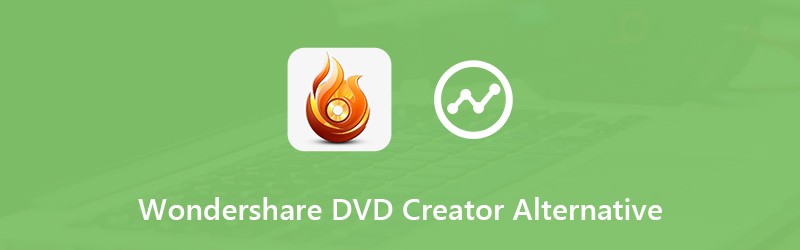

Del 1: Granskning av Wondershare DVD Creator
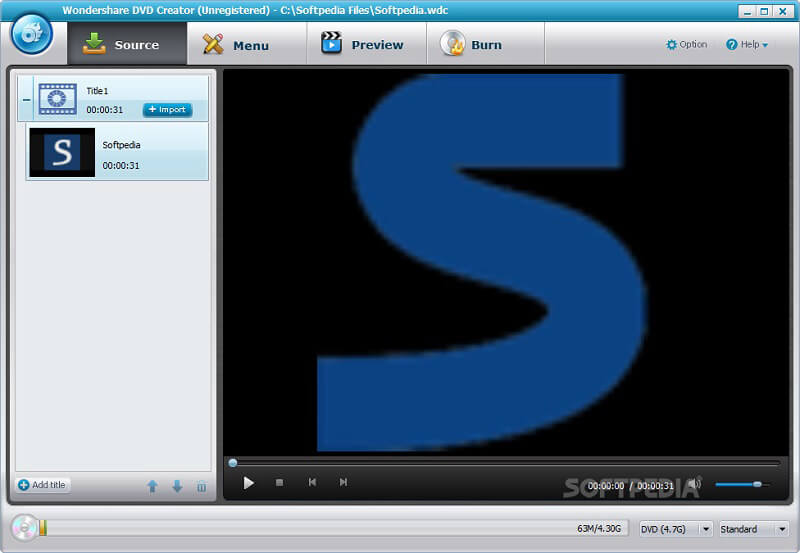
Wondershare DVD Creator är en av de ledande programvarorna för DVD-tillverkning som är populära runt om i världen. Till skillnad från de inbyggda DVD-brännfunktionerna på Windows och Mac kan programvaran producera spelbara DVD-skivor med ditt multimediainnehåll. Dessutom kan du få omfattande funktioner på professionell nivå, till exempel:
- Skapa spelbara eller datafysiska skivor och ISO med mediefiler.
- Stöd över 150 videoformat som MP4, MKV, AVI, etc.
- Arbeta på olika DVD-typer, till exempel DVD-9, DVD-5 och mer.
- Integrera flera DVD-menymallar.
- Inbyggd en videoredigerare med grundläggande videoredigeringsverktyg.
- Gör ett bildspel med foton och bränn det på DVD.
Kort sagt, Wondershare DVD Creator är ett mångsidigt program för att bränna mediefiler till DVD-skivor. Du kanske dock vill veta fördelar och nackdelar innan du fattar beslut.
Fördelar
- Det är ganska enkelt att använda och stödja ett klick för att bränna DVD.
- Wondershare DVD Creator är kompatibel med Windows och Mac.
- Den inbyggda videoredigeraren är enkel att använda.
- Den stöder ett brett utbud av mediaformat och skivtyper.
Nackdelar
- Inlärningskurvan kräver viss teknisk skicklighet.
- Videoredigeraren är för grundläggande för avancerade användare.
- Det är dyrt jämfört med andra programvaror för DVD-tillverkare som har liknande funktioner.
Del 2: Topp 3 alternativ till Wondershare DVD Creator
Wondershare DVD Creator är uppenbarligen inte den bästa programvaran för DVD-tillverkare för alla. Lyckligtvis har du fortfarande många alternativ.
Topp 1: Vidmore DVD Creator
Liknar Wondershare DVD Creator, Vidmore DVD Creator är en allt-i-ett-lösning för att göra spelbara DVD-skivor själv; det är dock väl utformat så att alla kan behärska det snabbt inklusive icke-tekniskt kunniga.
Fördelar
- Skapa enkelt DVD-skiva / mapp / ISO och Blu-ray-skiva / mapp / ISO.
- Stöd nästan alla multimediaformat.
- Skapa professionella DVD-skivor med oceaner med mallar.
- Integrera hårdvaruacceleration för att förbättra prestandan.
Nackdelar
- Det är inte gratisprogram, men priset är ganska överkomligt.
Steg 1: Importera videofiler
Sätt i en tom skiva i din DVD-enhet och starta det bästa alternativet till Wondershare DVD Creator efter att du installerat den på din dator. Välj DVD-skiva för att öppna huvudgränssnittet. Träffa Lägg till mediefil menyn längst upp till vänster och lägg till källmediefilerna.

Steg 2: Lägg till DVD-meny
Ställ in alternativen längst ner baserat på din situation. Klicka på Nästa för att öppna menyfönstret. Gå till Menymall fliken, hitta din favoritmall och välj den. Sedan kan du ändra bakgrundsmusik, bakgrundsbild och andra element. För att skapa en personlig DVD-meny, gå till Anpassad mall fliken i stället för Wondershare DVD Creator. Alternativt kan du markera rutan bredvid Ingen meny. Om du inte är säker klickar du på Förhandsvisning för att kontrollera effekten.
Dricks: För att redigera dina videofiler, klicka på Elverktyg menyn i huvudgränssnittet och öppna videoredigeringsfönstret.

Steg 3: Skapa spelbar DVD
Slå Bränna för att komma till inställningsfönstret. Markera rutan bredvid Bränn till skiva och ändra inställningarna. Klicka slutligen på Start för att utlösa processen.

Glöm inte DVD-codec för att spela den skapade DVD: n för din spelare.
Topp 2: DVD Flick

DVD Flick är en DVD-tillverkare med öppen källkod och gratis alternativ till Wondershare DVD Creator. För personer som har begränsad budget är DVD Flick ett bra alternativ att helt enkelt bränna spelbara skivor på datorer.
Fördelar
- Helt gratis att använda utan begränsning.
- Stöd 72 videoformat och 42 ljudformat.
- Producera spelbara DVD-skivor för DVD-spelare, hemmabio och mediacenter.
- Spara projekt för bränning senare.
Nackdelar
- Den är endast tillgänglig för Windows 7 och tidigare.
- Det finns begränsade mallar och användbara verktyg.
Topp 3: iSkysoft DVD Creator
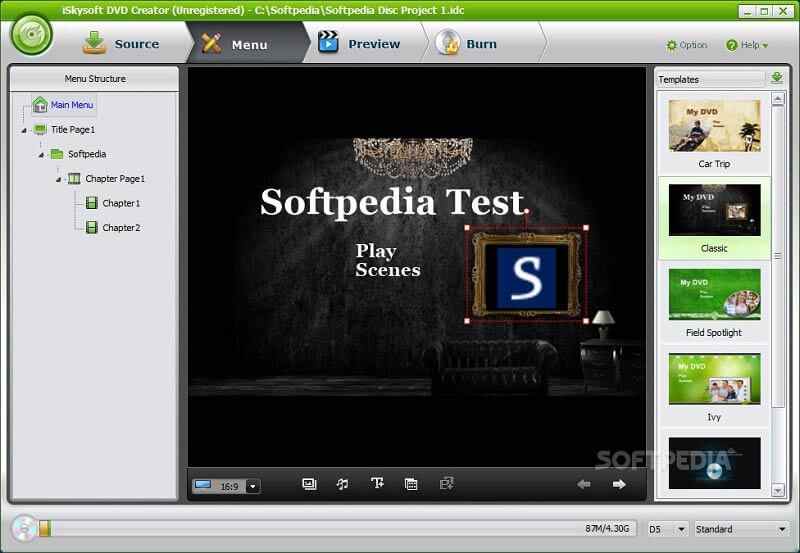
iSkysoft DVD Creator är ett annat alternativ att skapa DVD-skivor utan Wondershare DVD Creator. Det fungerar på både Windows och Mac. Sedan det släpptes 2004 har detta DVD-tillverkarprogram lockat många användare.
Fördelar
- Skapa DVD, DVD-mapp eller ISO-fil med videor och foton.
- Erbjud grundläggande videoredigeringsverktyg.
- Skapa DVD-menyer på egen hand.
- Stöd också Blu-ray-skivor. (DVD VS Blu-ray)
Nackdelar
- Menymallarna är begränsade.
- Det kan krascha eller frysa ibland.
Del 3: Vanliga frågor om Wondershare DVD Creator
Hur mycket kostar Wondershare DVD Creator?
Enligt utvecklaren kostar det minst $49.95, men du kan få lite rabatt på festivaler.
Hur använder jag Wondershare DVD Creator på Mac?
Det finns en version för Mac-maskiner och du kan köpa den i Mac App Store på $25. Det fungerar dock inte bra på Mac. Många användare rapporterade kraschproblemet.
Kan Wondershare lita på?
Wondershare är en känd programvaruleverantör runt om i världen. Om du laddar ner programvara från den officiella webbplatsen är det säkert. Det finns dock många falska webbplatser med virus och spionprogram. Så du måste vara försiktig när du laddar ner Wondershare DVD Creator och annan programvara online.
Slutsats
Nu bör du förstå vad Wondershare DVD Creator är och om du ska öppna din plånbok för att köpa den enligt vår recension. Ibland behöver du bara ett verktyg för att skriva dina videor till en DVD och göra en kopia eller njuta av den på stor skärm. Wondershare DVD Creator kan tillgodose dina behov om du är tekniskt kunnig och inte bryr dig om kostnaden. Annars bör du lära dig fler alternativ, till exempel Vidmore DVD Creator. Fler frågor? Välkommen att lämna ett meddelande nedan.

